修图匠“工具运用,用图层蒙版代替通道给照片进行抠图(多图)”Photoshop图文教程内容:
本篇教程本次不用通道来抠图,教程通过图层蒙版http://www.xiutujiang.com/tags/38847/代替通道给照片进行抠图。图层蒙版的显示原理和通道一样,都是黑色隐藏白色显示,当同学们明白这个操作以后,相信就很好理解了。因为本片教程的素材对比度还是比较强的,所以整体来说还是比较好操作,进入蒙版以后就可以进行操作了,具体的操作步骤同学们可以根据教程来学习一下,相信通过教程既可以学会又可以掌握图层蒙版的一些运用。一起来练习一下吧,相信你可以做的更好。
效果图:

操作步骤:
首先打开这张素材之后ctrl+j复制一层,从图中可以看出整体对比是比较强的。
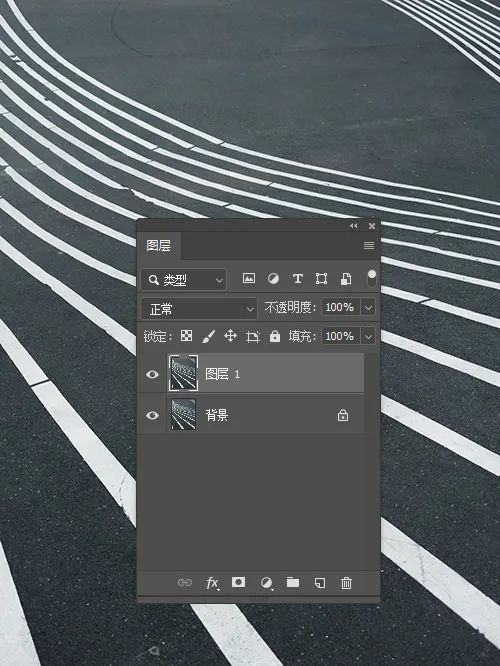
接着要做的就是ctrl+a全选,然后ctrl+c复制,在ctrl+d取消选区,按完这3个快捷键http://www.xiutujiang.com/photoshop/jiaocheng/110097.html之后给复制层添加图层蒙版。
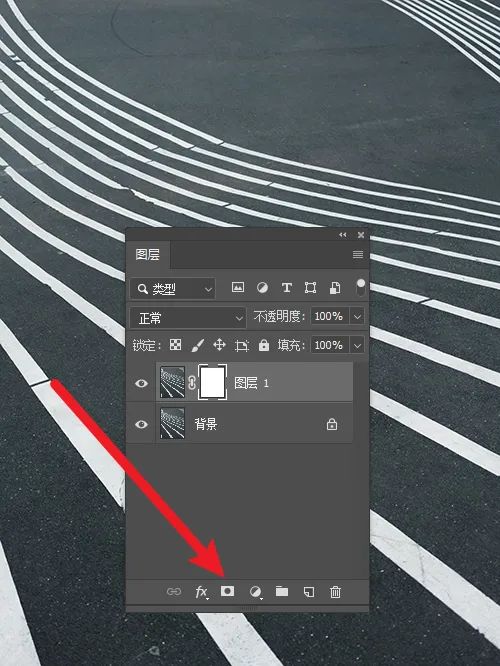
按alt单击蒙版即可进入蒙版的白色状态,然后编辑-选择性粘贴-原位粘贴,图像放到了蒙版里面咯。
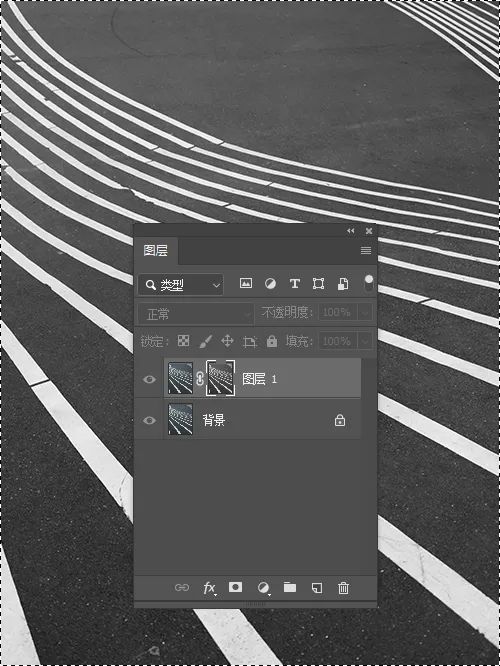
操作到这里之后白色线并没有完全扣出,还需要通过ctrl+l调整。
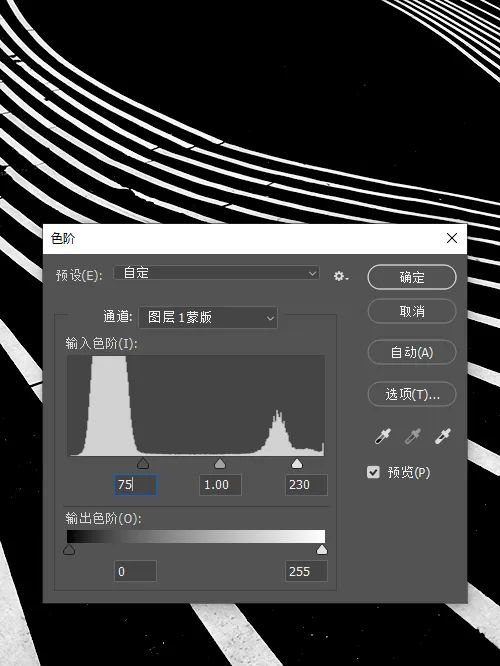
好了,这下可以处理背景了,例如打开色相饱和改个色。
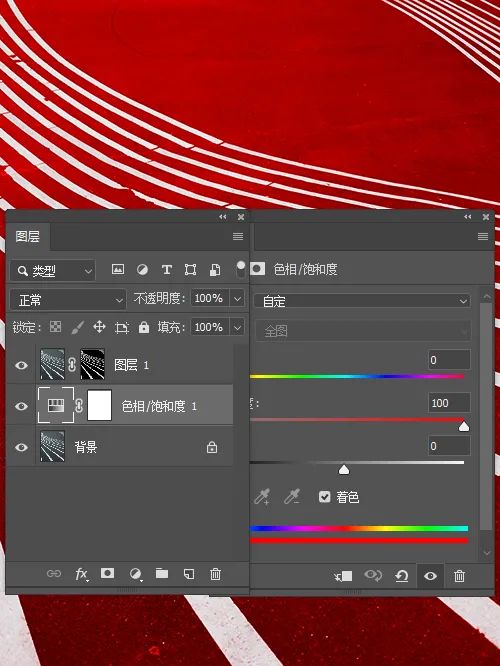
你自己也可以裁剪一下,添加一些主题文案就可以成一个海报了。
完成:

在抠图的时候,很多工具都可以来进行完成,需要同学们进行一个学习,在学习中掌握工具的运用。相信同学们通过举一反三的练习,可以快速的学会教程并且掌握它。
